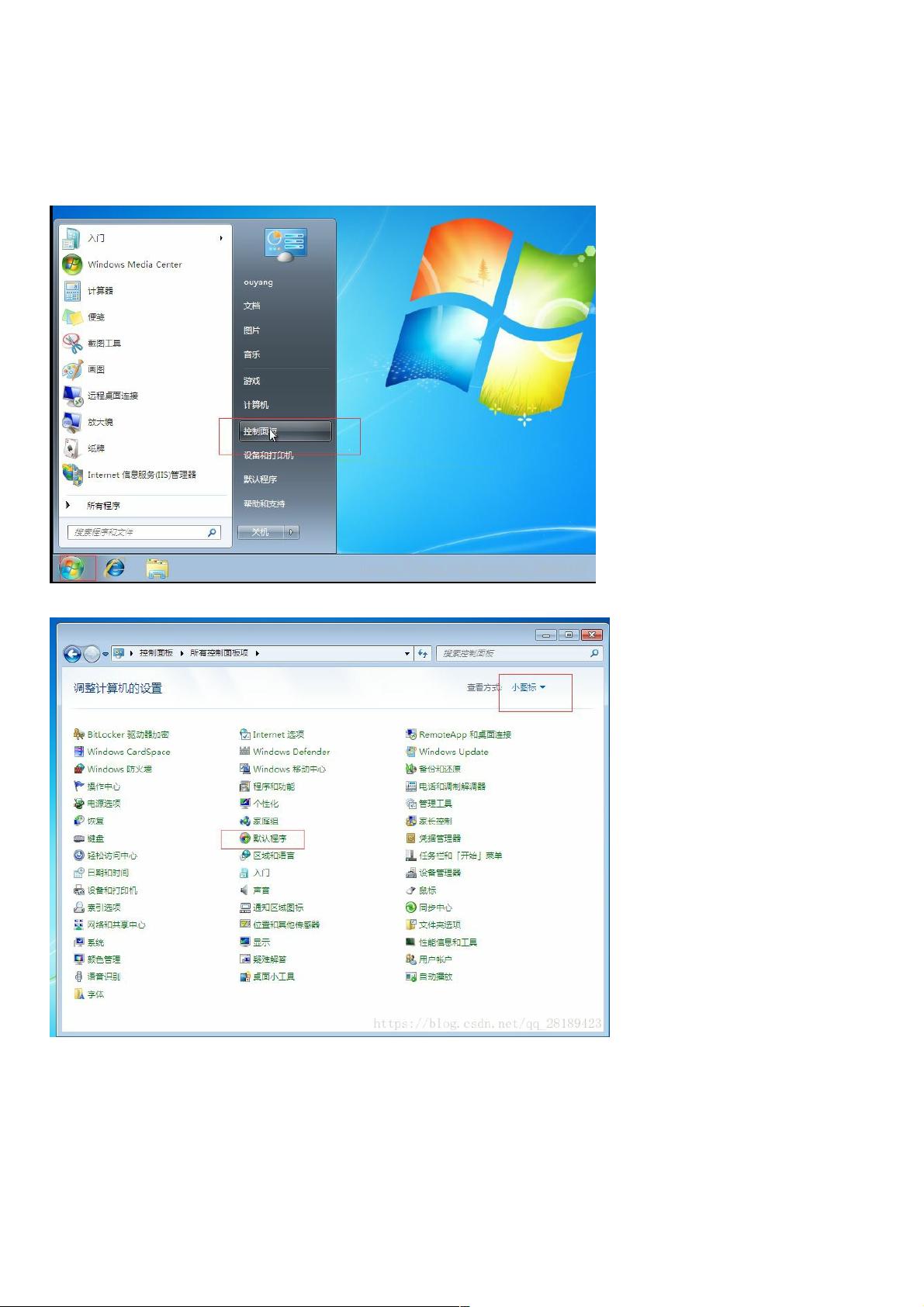Windows 7/10 安装与配置IIS服务教程
版权申诉
140 浏览量
更新于2024-09-10
收藏 1.56MB PDF 举报
"本文提供了关于如何在Windows 7和Windows 10系统上启用IIS服务的详细步骤,包括安装和配置IIS服务的过程。IIS(Internet Information Services)是微软提供的一种用于运行Windows操作系统的互联网基础服务,常用于部署.NET工程和FTP服务器等互联网服务。"
在Windows 7或Windows 10中开启IIS服务,首先需要安装该服务。以下是安装IIS的步骤:
1. **启动安装过程**:
- 点击“开始”按钮,打开“控制面板”。
- 将控制面板的查看方式设置为“小图标”,以便能看见更多选项。
- 选择“默认程序”。
- 接着选择“程序和功能”。
- 然后选择“打开或关闭Windows功能”。
2. **选择IIS组件**:
- 在弹出的窗口中找到“Internet信息服务”并展开。
- 选择“Web管理工具”和“万维网服务”的所有选项,确保所有需要的服务都被勾选。
3. **等待安装**:
- 完成上述选择后,点击“确定”,系统将开始安装IIS服务。这个过程可能需要一些时间,请耐心等待。
完成安装后,需要进行IIS服务的配置:
1. **打开IIS管理器**:
- 回到控制面板,选择“管理工具”。
- 双击“Internet信息服务(IIS)管理器”。
2. **添加网站**:
- 在IIS管理器中,右键点击服务器主机,选择“添加网站”。
- 填写网站的名称、物理路径以及选择适当的绑定(如IP地址、端口号和主机头)。
3. **配置网站绑定**:
- 如果80端口已经被其他网站占用,可以选择“是”以覆盖默认设置,或者选择不同的端口号。
- 验证网站配置:将项目复制到配置的物理路径下,然后通过浏览器访问。
4. **管理多个网站**:
- 如果存在多个网站,可以通过IIS管理器开启或关闭特定的网站。
- 例如,关闭默认网站,启用新创建的网站。
5. **验证服务**:
- 访问通过IIS配置的网址,确保能够正常打开网页,以此来验证IIS服务已经成功配置。
总结来说,开启和配置IIS服务是Windows操作系统中部署Web服务的关键步骤。对于开发者和系统管理员来说,了解这些过程至关重要,因为它们允许在本地环境中测试和运行Web应用程序。此外,本文还提供了其他相关文章链接,可以帮助读者更深入地了解IIS服务的使用和管理。
2021-09-27 上传
点击了解资源详情
点击了解资源详情
点击了解资源详情
点击了解资源详情
点击了解资源详情
点击了解资源详情
点击了解资源详情
weixin_38708223
- 粉丝: 5
- 资源: 915
最新资源
- 李兴华Java基础教程:从入门到精通
- U盘与硬盘启动安装教程:从菜鸟到专家
- C++面试宝典:动态内存管理与继承解析
- C++ STL源码深度解析:专家级剖析与关键技术
- C/C++调用DOS命令实战指南
- 神经网络补偿的多传感器航迹融合技术
- GIS中的大地坐标系与椭球体解析
- 海思Hi3515 H.264编解码处理器用户手册
- Oracle基础练习题与解答
- 谷歌地球3D建筑筛选新流程详解
- CFO与CIO携手:数据管理与企业增值的战略
- Eclipse IDE基础教程:从入门到精通
- Shell脚本专家宝典:全面学习与资源指南
- Tomcat安装指南:附带JDK配置步骤
- NA3003A电子水准仪数据格式解析与转换研究
- 自动化专业英语词汇精华:必备术语集锦